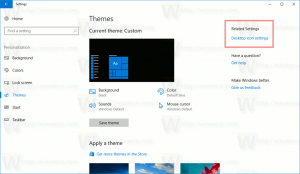提案されたアプリのWindows10への自動インストールをオフにするための調整
Windows 10 Anniversary Updateにより、Windows10はスタートメニュー内でアプリを積極的に宣伝し始めました。 ユーザーがストアを開いたり、許可を求めたりすることなく、オペレーティングシステムはインストールされます Candy Crush Soda Saga、Minecraft:Windows 10エディション、Flipboard、Twitter、その他多くのアプリなどのアプリ。 Windows10がそれらをインストールしないようにする方法は次のとおりです。
Windows 10 Anniversary Updateおよびそれ以降のすべてのビルドには、一部のアプリを宣伝したいため、Windowsストアからアプリを自動的にインストールする機能が含まれています。 これらのアプリは次のとおりです。
- エイジオブエンパイア:キャッスルシージ
- アスファルト8:空挺
- キャンディークラッシュソーダ佐賀
- FarmVille2:カントリーエスケープ
- Minecraft:Windows10エディション
- Netflix
- パンドラ
- ツイッター
- World of Tanks:Blitz
お住まいの地域によって、これらのアプリは異なる場合があります。
Microsoftがエンドユーザーにアプリをプッシュすることを決定した場合、より多くのアプリをPCに自動的にインストールできます。 インターネットに接続すると、Windows10はそれらを自動的にダウンロードしてインストールします。 インストールが完了すると、[スタート]メニューの[最近インストールした]セクションに表示されます。
提案されたアプリのWindows10への自動インストールをオフにするための調整
- 開ける レジストリエディタ.
- 次のレジストリキーに移動します。
HKEY_CURRENT_USER \ Software \ Microsoft \ Windows \ CurrentVersion \ ContentDeliveryManager
- ここで呼び出される32ビットのDWORD値を作成します SilentInstalledAppsEnabled 値データは0のままにします。
これで完了です。 これで、Windows10が自動的にインストールしたアプリを安全に削除できます。
時間を節約するために、すぐに使用できるレジストリファイルを作成しました。 ここからダウンロードできます:
レジストリファイルをダウンロードする
Windows10に自動的にインストールされたアプリを削除する
あなたは次のようにそれを行うことができます。
- 開ける 設定.
- システムに移動-アプリと機能
- 削除するアプリを選択し、アプリの名前の下に表示される[アンインストール]ボタンをクリックします。
それでおしまい。